10 populārākās metodes: manas austiņas nedarbojas

Mēs, mūzikas mīļotāji, aizmirsīsim paturēt atslēgas, bet ne austiņas. Galu galā austiņas ir visvairāk izmantotās ierīces pēc viedtālruņiem. Ja jums ir problēmas ar austiņu lietošanu un rodas problēmas, lūdzu, izmantojiet austiņas.
Tad jā, jūs esat īstajā vietā. Šajā rakstā es jums palīdzēšu atrisināt problēmu — manas austiņas nedarbojas. Tātad sāksim.
Iemesli, kāpēc austiņas nedarbojas operētājsistēmā Windows
Daudzu iemeslu dēļ jūs nevarat izmantot austiņas operētājsistēmā Windows vai jebkurā ierīcē, kuru izmantojat. Tas var būt bojāts ierīces draiveris, noņemti atjauninājumi, slikti konfigurēti skaņas iestatījumi vai kļūdaini skaņas draiveri.
Ja problēma nav saistīta ar ierīci, tā var būt austiņās. Tāpēc saistībā ar iepriekš minētajām problēmām jums būs jāievēro tālāk norādītā pieeja, lai labotu manas austiņas, kas nedarbojas.
Problēmu novēršanas darbības Manas austiņas nedarbojas
- Pārliecinieties, vai austiņas ir pareizi pievienotas (ja izmantojat vadu austiņas)
- Audio izvades opciju iestatīšana
- Mainiet noklusējuma audio formātu
- Izmantojiet Windows skaņas problēmu novēršanas rīku
- Restartējiet ierīci
- Pārbaudiet skaņas draivera atjauninājumus
- Atsaukt skaņas draivera atjauninājumus
- Instalējiet/atinstalējiet Windows Update
- Iespējot ligzdas noteikšanu (vadu austiņām)
- Ja nekas cits neizdodas, apsveriet iespēju salabot vai nomainīt
1. Pārliecinieties, vai austiņas ir pievienotas pareizi (ja izmantojat vadu austiņas).
Pieņemsim, ka, lietojot austiņas ar ierīci, rodas problēma. Pēc tam pirmā lieta, kas jums jādara, ir pārbaudīt, vai austiņas ir pareizi pievienotas ierīcei.
Ja nē, pievienojiet to pareizi. Varat arī mēģināt dažas reizes pievienot un atvienot austiņas, kā arī notīrīt austiņu ligzdu ar vates tamponu, lai no ligzdas noņemtu liekos putekļus vai netīrumus.
Ja tas neatrisina jūsu problēmu, pārejiet pie nākamā labojuma tālāk.
2. Iestatiet noklusējuma atskaņošanas ierīci
Pieņemsim, ka esat pievienojis austiņas savai ierīcei. Bet ierīces audio izeja nav iestatīta uz jūsu austiņām. Tad jūs neko nedzirdēsit no savas ierīces.
Lai to izdarītu, jums būs jāmaina jūsu sistēmas noklusējuma audio ierīce. Tādējādi noklusējuma ierīcei norādot, kurš sīkrīks tai ir jāsasniedz.
Lai mainītu audio izvades iestatījumus, veiciet šīs darbības:
- Meklēšanas joslā meklējiet skaņas iestatījumus.
- Tagad par parādīto logu. Jūs, iespējams, redzēsit opciju “Izvēlēties, kur atskaņot skaņu”. Noklikšķiniet uz tā. Un atlasiet ierīci, kurā vēlaties atskaņot skaņu.
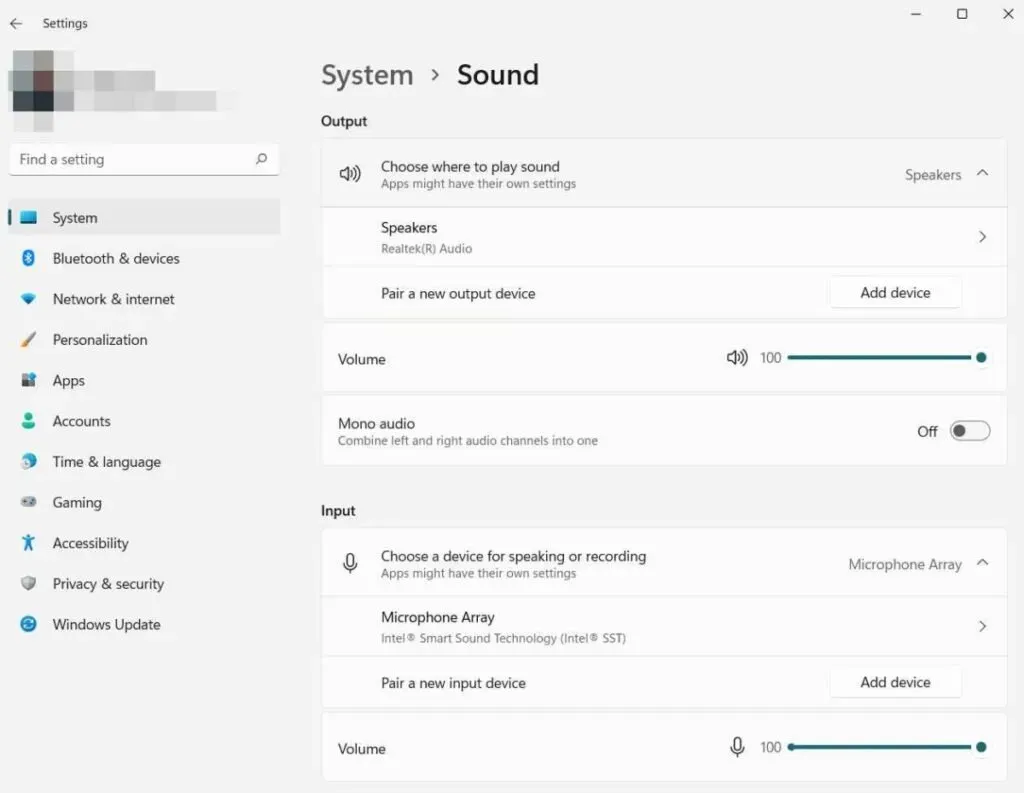
Pieņemsim, ka izmantojat vadu austiņas. Pēc tam jūs redzēsit opciju Austiņas, kuru varat atlasīt, lai atskaņotu audio. Bet, ja izmantojat bezvadu austiņas vai Bluetooth austiņas.
Jums jāpārbauda Bluetooth iestatījumi. Ja jūsu ierīce ir pieejama Bluetooth audio ierīču sarakstā, atlasiet to. Ja tas nav sarakstā, atlasiet iespēju pievienot jaunu ierīci un pievienojiet to.
Tagad mēģiniet atskaņot jebkuru mūziku un pārbaudiet, vai tas atrisina problēmu.
3. Mainiet noklusējuma audio formātu
Iepriekš minētās darbības, ja nevarējāt atrisināt problēmu. Nākamais solis, ko varat veikt, ir pārbaudīt, vai noklusējuma audio formāts atbilst jūsu austiņu jaudai.
Audio formāts norāda frekvenču diapazonu un citu svarīgu izkārtojumu, ar kuru jūsu ierīcei jāspēj rīkoties. Un, ja jūsu ierīce neatbilst jūsu sistēmas prasībām, tā nevarēs atskaņot arī skaņu. Lai pārbaudītu ierīces noklusējuma audio formātu, izpildiet tālāk sniegtos norādījumus.
- Atkārtoti atveriet savus audio iestatījumus, veicot meklēšanu meklēšanas joslā. Vai arī varat pāriet uz skaņas ikonu uzdevumjoslas apakšējā labajā stūrī, lai atvērtu skaņas iestatījumus, ar peles labo pogu noklikšķinot uz tās.
- Atrodiet papildu iestatījumus un atveriet tos.
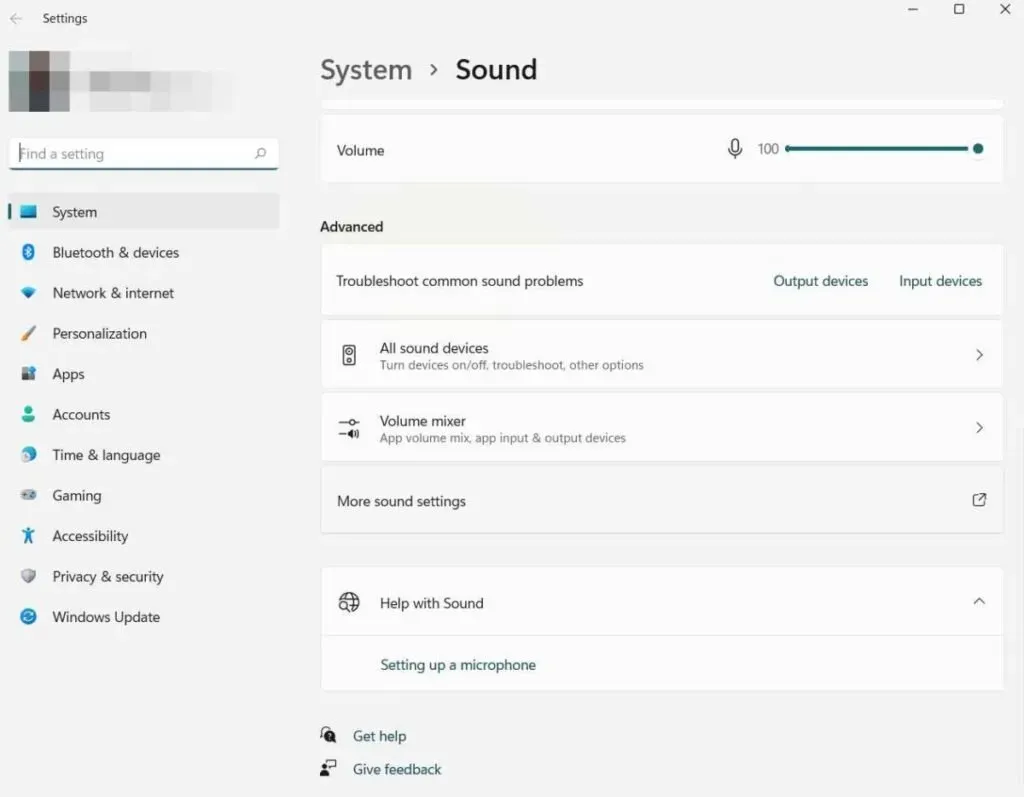
- Tālāk cilnē “Atskaņošana”. Ar peles labo pogu noklikšķiniet uz austiņām un atlasiet rekvizītus.
- Tagad dodieties uz cilni “Papildu”. Cilnē Papildu jūs redzēsit savas sistēmas noklusējuma formātu.
- Pa vienam opcijās atlasiet ātrumu un bitu dziļumu un noklikšķiniet uz “Test” labajā pusē. Mēģiniet palaist visu, līdz atrodat sev piemērotāko.
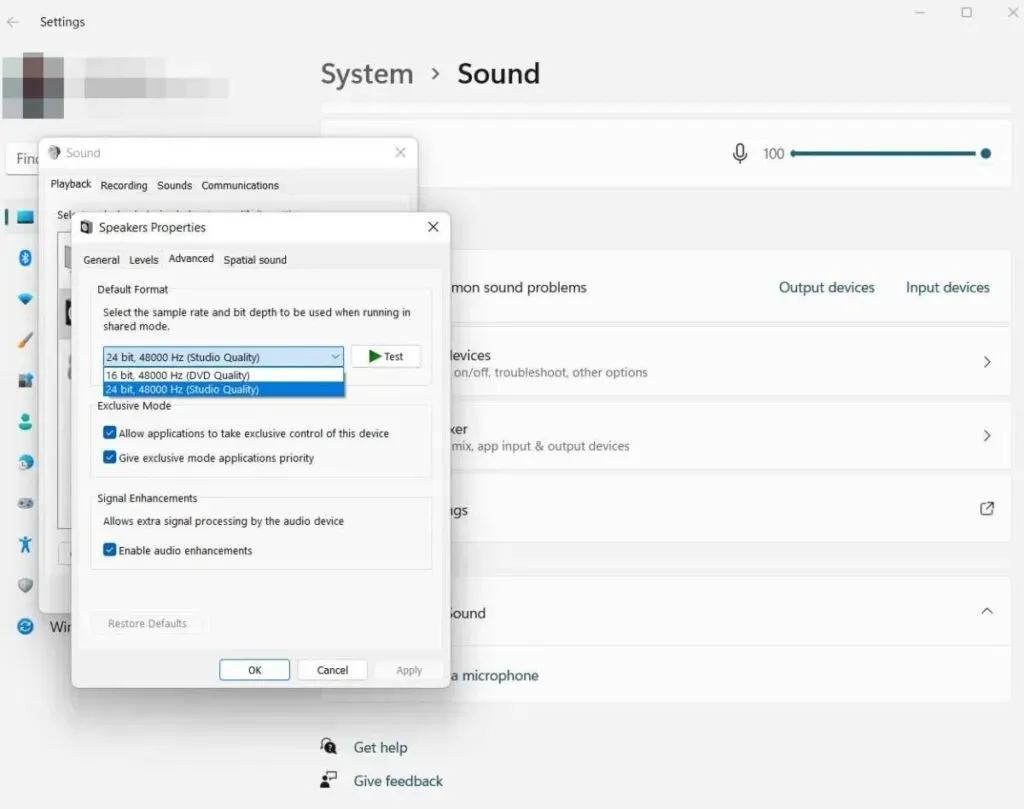
- Atrodiet sev piemērotāko. Noklikšķiniet uz pogas Lietot un pēc tam uz pogas Labi.
Tagad pēc austiņu pievienošanas mēģiniet atskaņot kādu mūzikas gabalu. Un pārbaudiet, vai tas atrisina problēmu.
4. Izmantojiet Windows skaņas problēmu novēršanas rīku
Ja līdz šim nekas jums nav izdevies. Automātiskā problēmu novēršanas rīka palaišana var jūs izglābt. Lai palaistu problēmu risinātāju, izpildiet tālāk sniegtos norādījumus.
- Atveriet skaņas iestatījumus.
- Tagad meklējiet opciju “Audio traucējummeklēšana”.
- Un atlasiet tajā minētās ārējās ierīces.
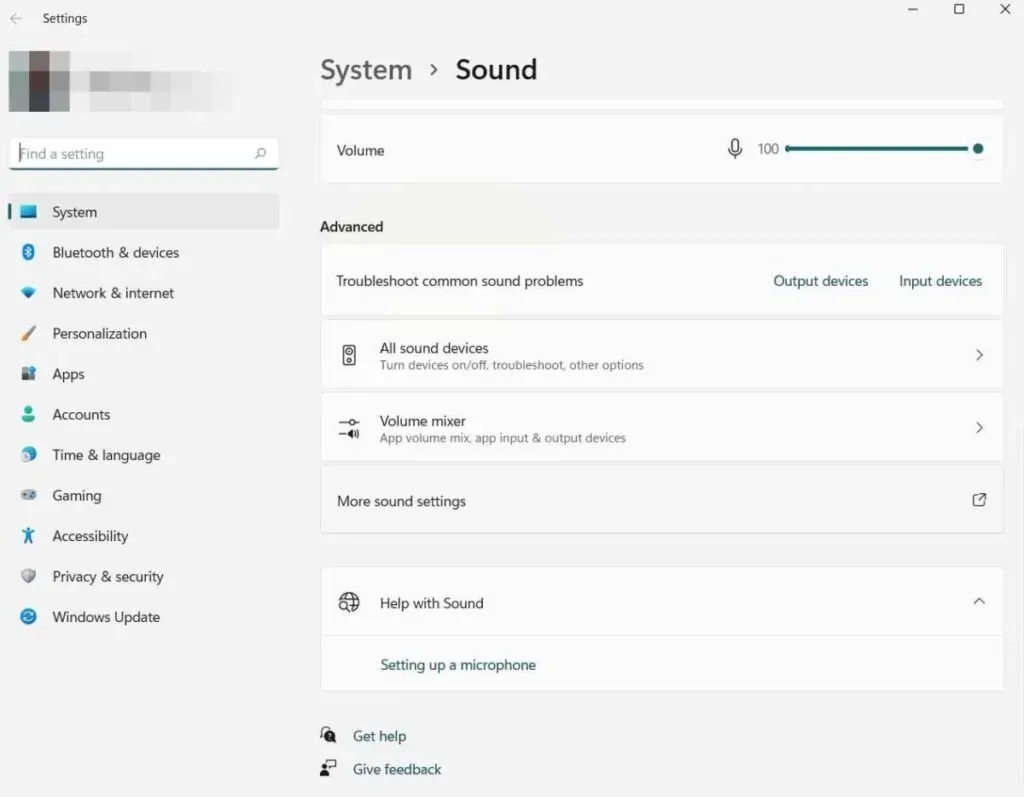
- Tiks palaists izvadierīces problēmu risinātājs.
- Pēc tam atlasiet ierīci, kuru vēlaties labot.
- Uzgaidiet, kamēr problēmu novēršanas rīks skenē jūsu ierīci.
- Tas automātiski novērsīs problēmas jūsu ierīcē, ja tās tiks atrastas.
5. Restartējiet ierīci
Vairumā gadījumu tas atrisina problēmu. Tā kā jūsu logi, iespējams, būs jārestartē, lai pareizi apstrādātu. Izpildiet šeit sniegtos norādījumus, lai restartētu sistēmu.
- Pārejiet uz Windows taustiņu un nospiediet barošanas pogu.
- Tagad atlasiet sistēmas atsāknēšanu.
Bet, ja tas jums neder. Pārejiet uz nākamo soli.
6. Pārbaudiet skaņas draivera atjauninājumus.
Dažos gadījumos problēmas var radīt arī novecojuši audio draiveri. Šajā gadījumā jums būs jāatjaunina skaņas kartes draiveri. Lai to izdarītu, izpildiet tālāk sniegtos norādījumus.
- Dodieties uz ierīču pārvaldnieku. To var atrast meklēšanas joslā.
- Tagad pārejiet pie skaņas, video un spēļu kontrolieriem.
- Ar peles labo pogu noklikšķiniet uz Audio draiveri un atlasiet rekvizītus.
- Pēc tam dodieties uz cilni “Draiveris” un noklikšķiniet uz “Atjaunināt draiveri”.
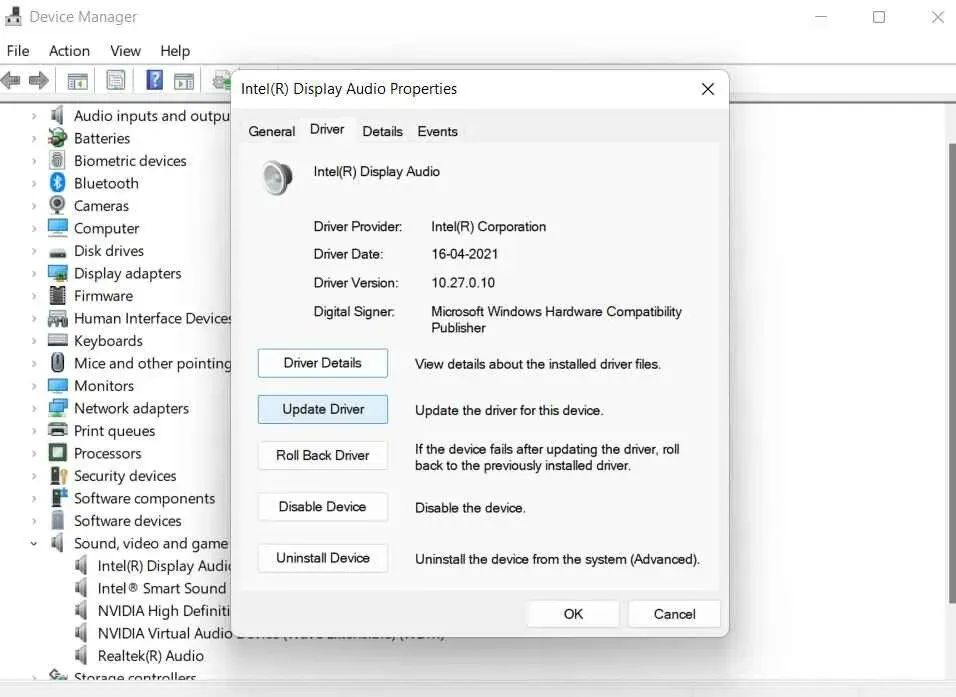
Pārbaudiet, vai tas darbojas. Ja nē, pārejiet pie nākamā labojuma.
7. Atgrieziet draivera atjauninājumus
Ne vienmēr sistēmas atjauninājumi nāk uz visiem laikiem. Jauni atjauninājumi var būt pretrunā ar citu sistēmas konfigurāciju un, iespējams, radīt problēmas, ja nesen esat instalējis jaunus draiverus. Pēc tam varat mēģināt atvilkt draiveri. Tāpēc, lai pārliecinātos, ka tas tā nav, mēs mēģināsim atsaukt skaņas draiverus.
- Dodieties uz ierīču pārvaldnieku.
- Izvēlnē atrodiet skaņas draiverus.
- Tagad ar peles labo pogu noklikšķiniet uz skaņas draivera un atveriet tā rekvizītus.
- Pēc tam dodieties uz cilni Draiveris un atlasiet Atgriezt draiveri.

Tagad vēlreiz pārbaudiet, vai tas atrisina jūsu problēmu.
8. Instalējiet/atinstalējiet Windows Update
Ja problēma joprojām nav atrisināta. Pārbaudiet, vai jūsu ierīce ir atjaunināta uz jaunāko versiju. Ja nē, tad pastāv kļūdas iespēja. Lai pārbaudītu, vai jūsu ierīce ir atjaunināta, izpildiet tālāk sniegtos norādījumus.
- Atveriet Windows iestatījumus.
- Augšējā labajā stūrī redzēsit Windows atjaunināšanu.
- Kad to atvērsit, tiks parādīta zaļa poga Pārbaudīt atjauninājumus.
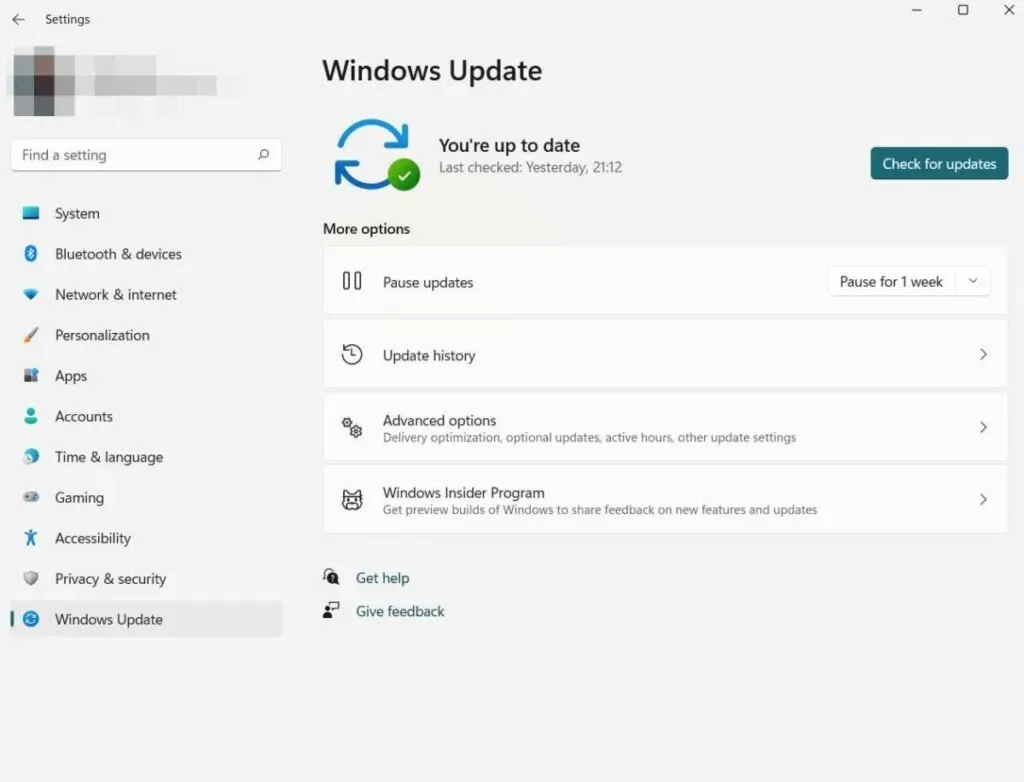
- Noklikšķiniet uz tā un pārbaudiet, vai ir pieejami atjauninājumi.
- Ja tie ir, instalējiet tos.
9. Iespējojiet ligzdas noteikšanu (vadu austiņām)
Līdz tam laikam jums būtu jānovērš austiņu nedarbošanās problēma. Ja nē, pēdējā lieta, ko vēlaties pārbaudīt, ir pārliecināties, vai datorā ir iespējota automātiskā austiņu ligzdas noteikšana. Lai to izdarītu, izpildiet tālāk sniegtos norādījumus.
- Meklēšanas joslā atrodiet Realtek Audio Console.
- Tur atrodiet ierīces papildu iestatījumi.
- Savienotāja iestatījumos ļaujiet savienotāju noteikt, kad ierīce ir pievienota.
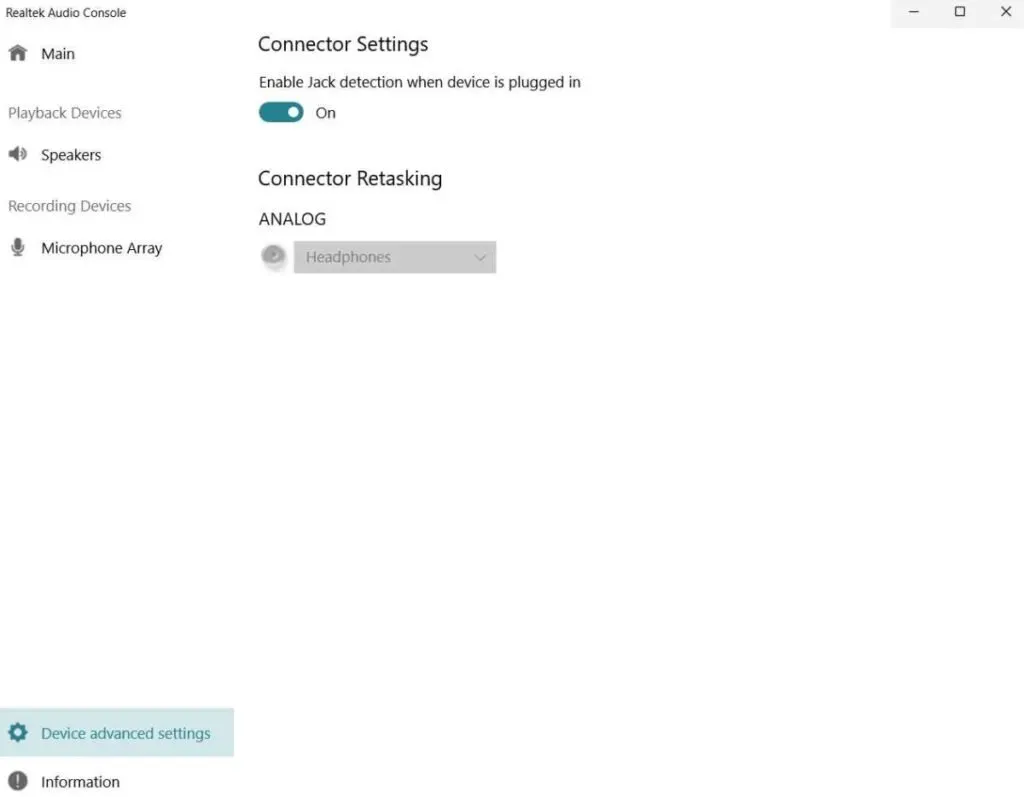
10. Ja nekas cits neizdodas, apsveriet iespēju salabot vai nomainīt
Ja neviens no iepriekš minētajiem nepalīdzēja novērst problēmu. Pēc tam apsveriet iespēju salabot vai nomainīt austiņas. Varat arī mēģināt pievienot jebkuras citas austiņas, lai noteiktu, vai problēma ir saistīta ar klēpjdatoru vai austiņām.
FAQ:
Kā salabot nestrādājošas austiņas?
Mēģiniet dažas reizes pievienot un atvienot austiņas. Ja tas nepalīdz, restartējiet ierīci.
Kāpēc manas austiņas neatskaņo skaņu?
Iespējams, ka jūsu ierīces audio izvade ir iestatīta uz kādu citu ierīci, nevis austiņām.
Kāpēc manas austiņas ir pievienotas, bet nedarbojas?
Mēģiniet notīrīt austiņu ligzdu ar vates tamponu. Austiņu iekšpusē var būt putekļi un netīrumi. Tas neļauj austiņām darboties pareizi.


Atbildēt